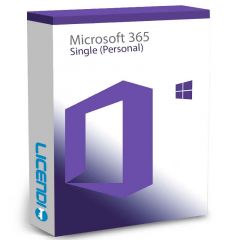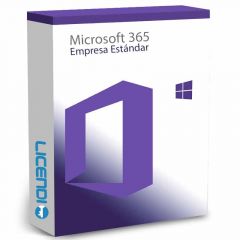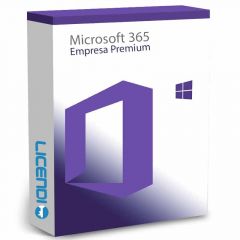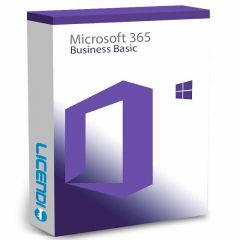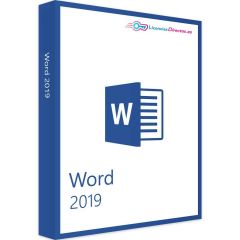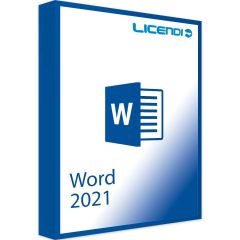Come aggiornare Microsoft Word: guida completa
Innanzitutto, l'aggiornamento all'ultima versione di Microsoft Word comporta una serie di vantaggi. Dai miglioramenti della sicurezza alle nuove funzioni che possono rendere la vita molto più facile, rimanere aggiornati significa ottenere il massimo dal proprio software. Chi non lo desidera, giusto? Inoltre, aggiornare Microsoft Word gratuitamente non solo è possibile, ma è anche facile: ecco come fare.
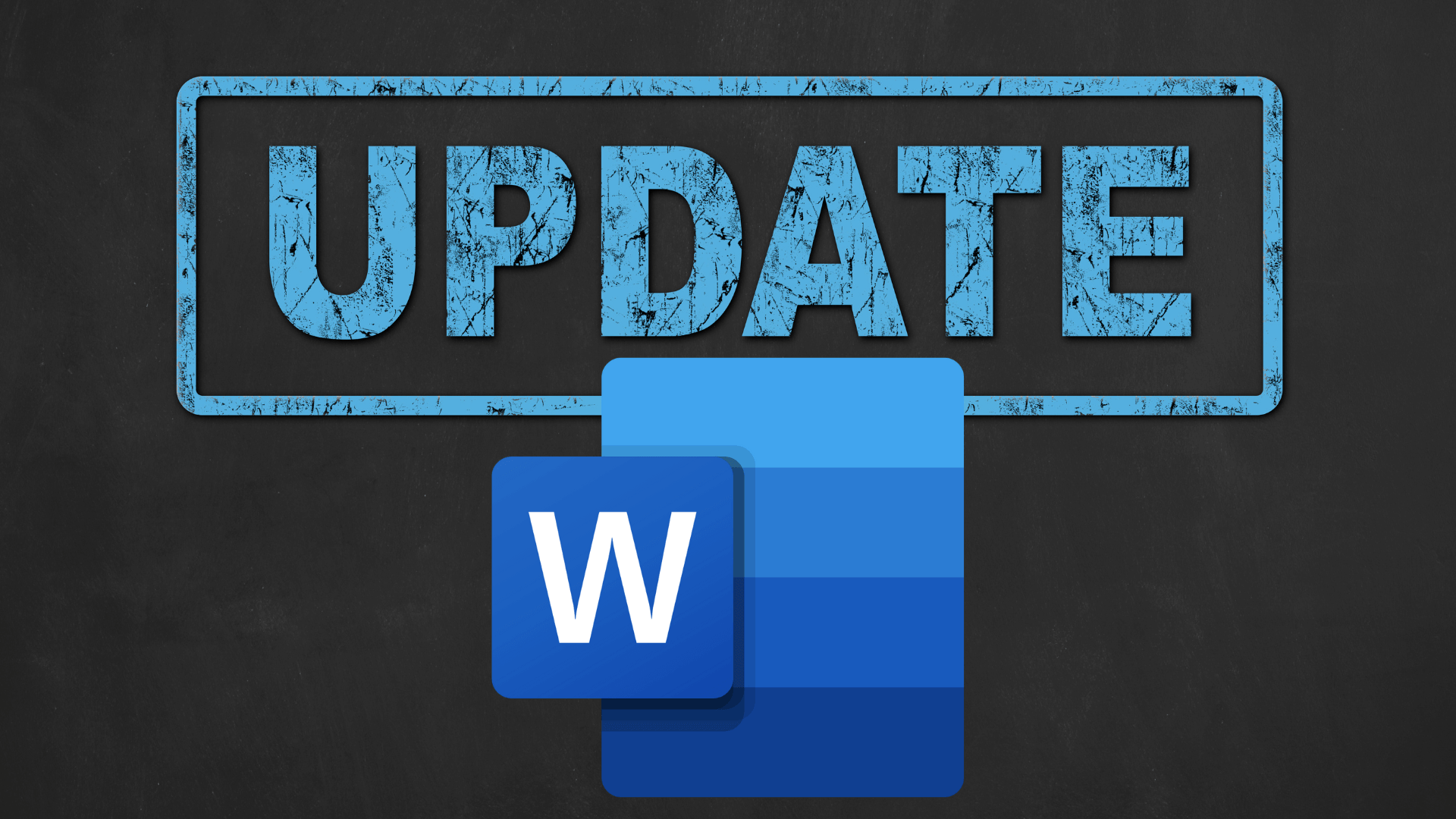
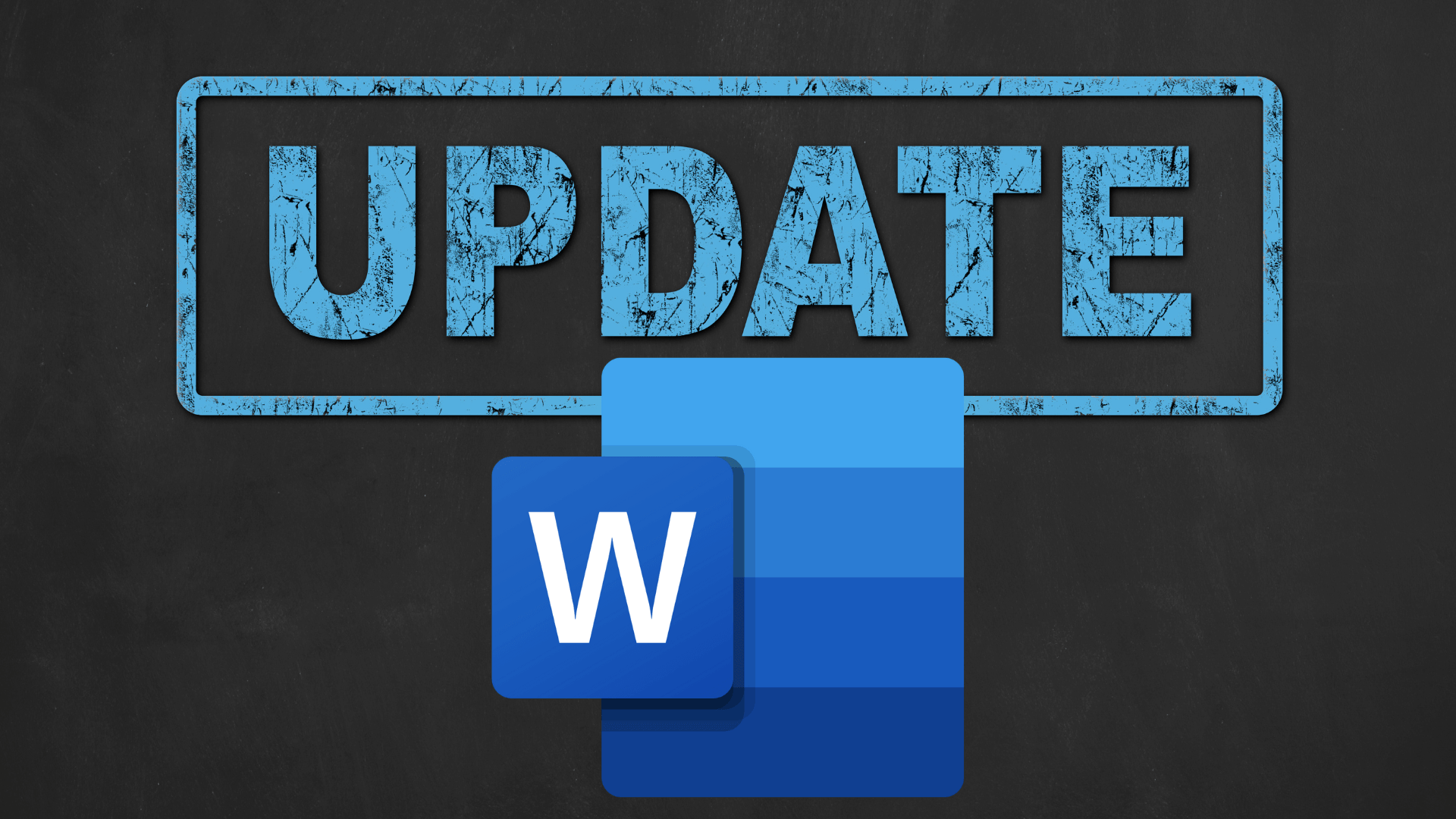
Passo 1: controllare la versione attuale di Word
Prima di scaricare l'ultima versione di Word, è fondamentale sapere quale versione si sta utilizzando. Questo vi aiuterà a capire meglio i miglioramenti che otterrete con l'aggiornamento. Di solito Microsoft Word include un'opzione per verificare la versione corrente nel menu "File" sotto "Account" o "Guida", a seconda della versione in uso.
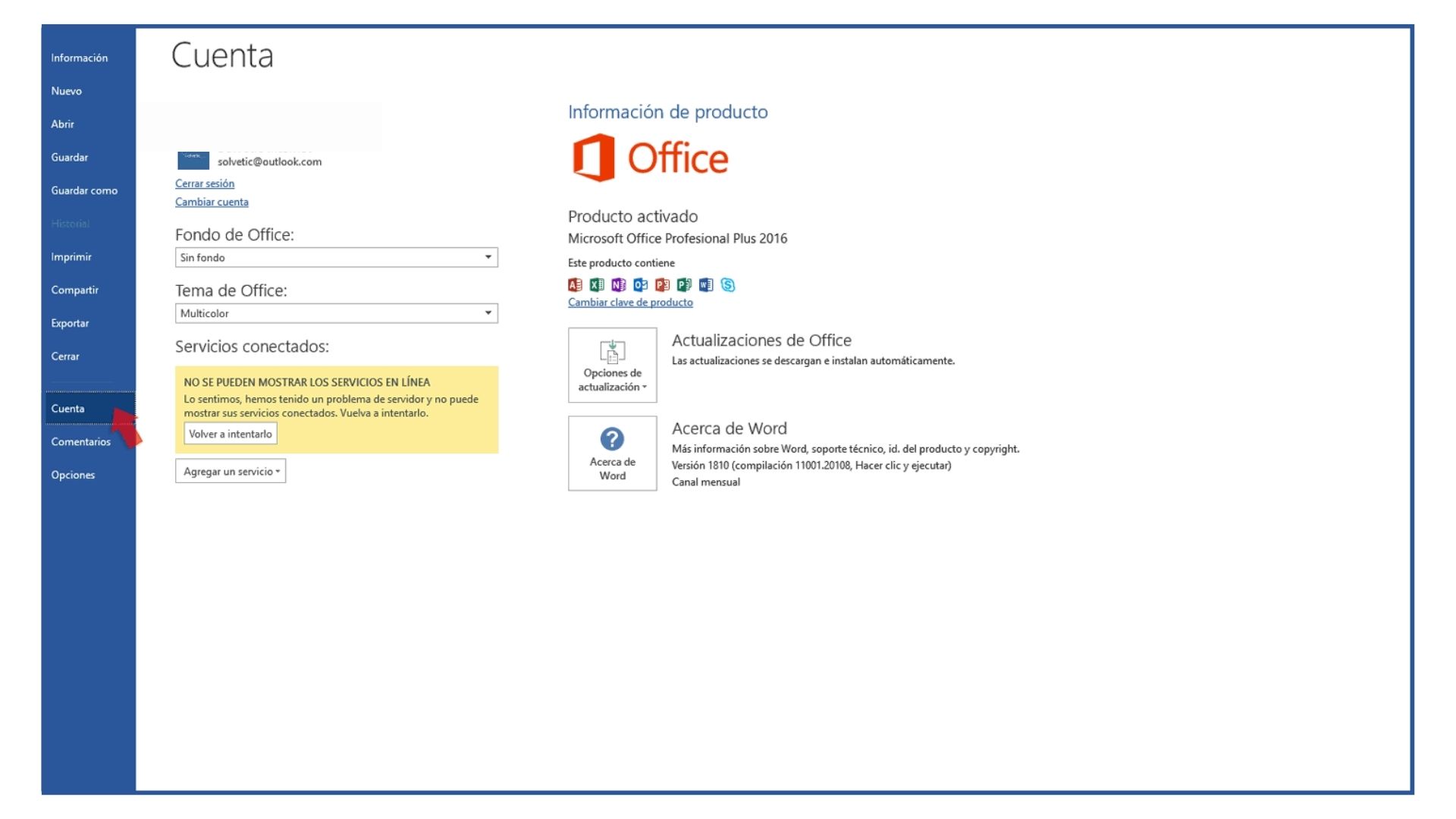
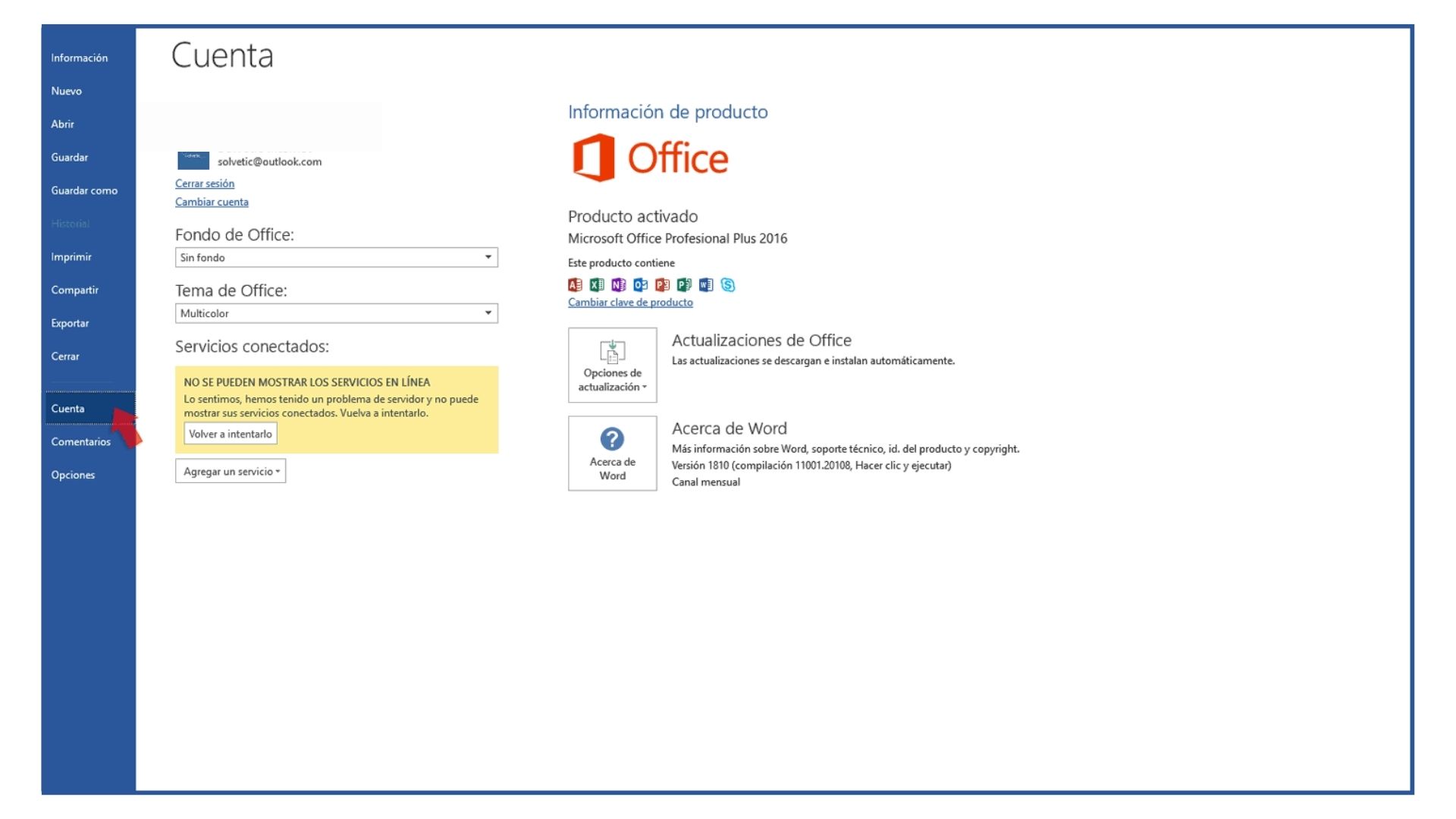
Fase 2: Come aggiornare Microsoft Word gratuitamente
Per gli utenti con un abbonamento attivo a Microsoft 365 (ex Office 365), l'aggiornamento è una passeggiata. Microsoft 365 offre il vantaggio di ricevere automaticamente gli ultimi aggiornamenti. Tuttavia, se per qualche motivo gli aggiornamenti automatici non funzionano, è sempre possibile aggiornare manualmente dall'applicazione desktop di Microsoft o tramite il sito web ufficiale di Microsoft Office.
Se non avete un abbonamento, potete acquistare Microsoft 365 dal nostro negozio online a un prezzo molto conveniente e con una garanzia di attivazione:
Inoltre, potete acquistare Word solo come licenza permanente che vi servirà per sempre:
D'altra parte, vale la pena ricordare che esistono modi per utilizzare Word e ricevere alcuni aggiornamenti minori gratuitamente attraverso l'applicazione mobile di Word o la sua versione web, anche se queste versioni possono presentare limitazioni rispetto alla versione desktop completa.
Passo 3: Scaricare Word
Per chi non ha ancora Word e vuole iniziare da zero, scaricare Word è facile. È possibile optare per una prova gratuita di Microsoft 365, che consente di accedere all'intera suite Office per un periodo di tempo limitato. È un ottimo modo per provare le funzioni più recenti prima di sottoscrivere un abbonamento.
Massimizzare l'esperienza di Word: suggerimenti e trucchi
Una volta aggiornato o scaricato Word, è il momento di sfruttarlo al meglio. Esplorate le nuove funzioni, come l'Editor di testo, che offre suggerimenti grammaticali e di stile avanzati. Non ignorate i modelli: possono essere un ottimo punto di partenza per creare documenti di grande effetto. E, naturalmente, restate sintonizzati per gli aggiornamenti, poiché Microsoft continua a innovare e migliorare Word.
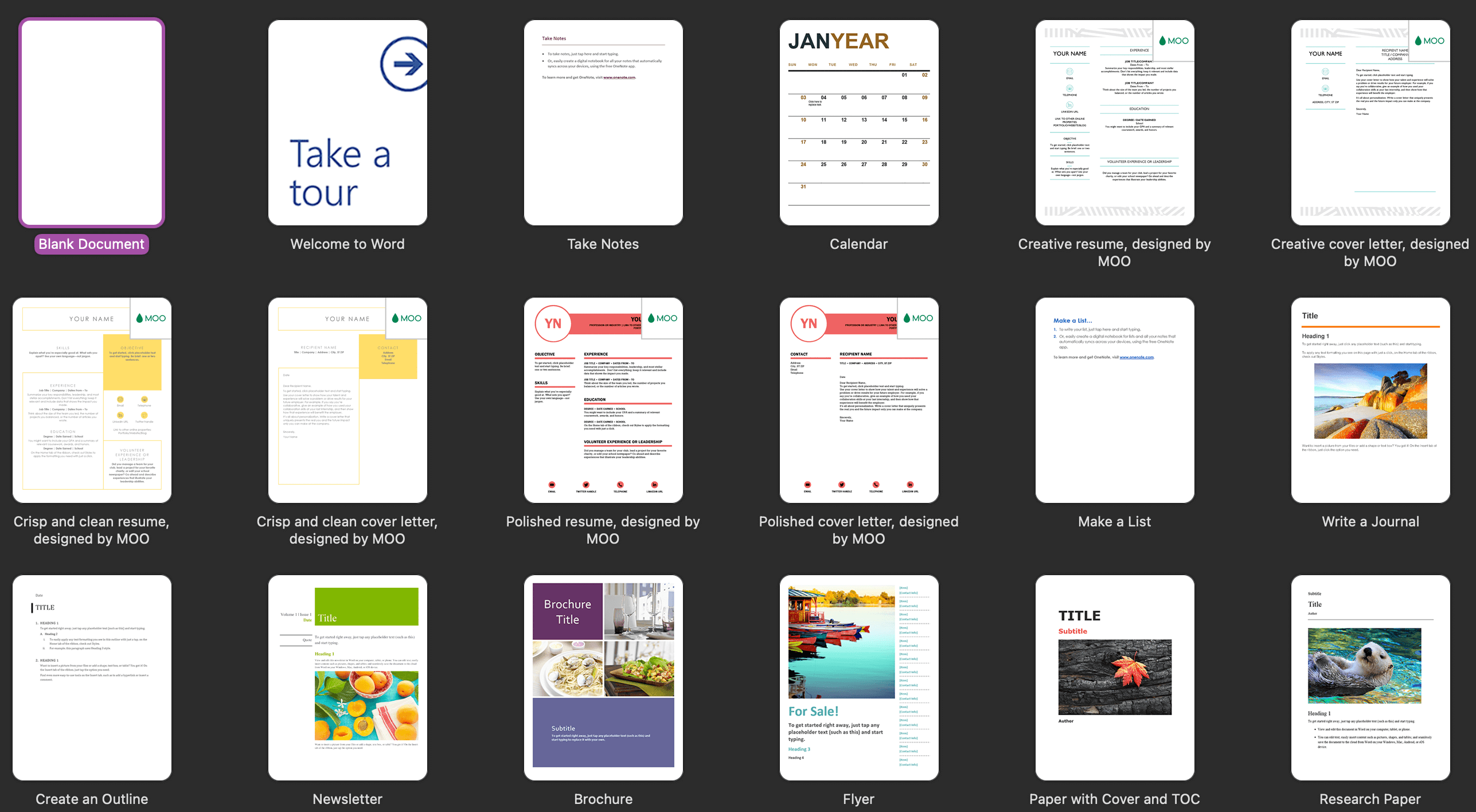
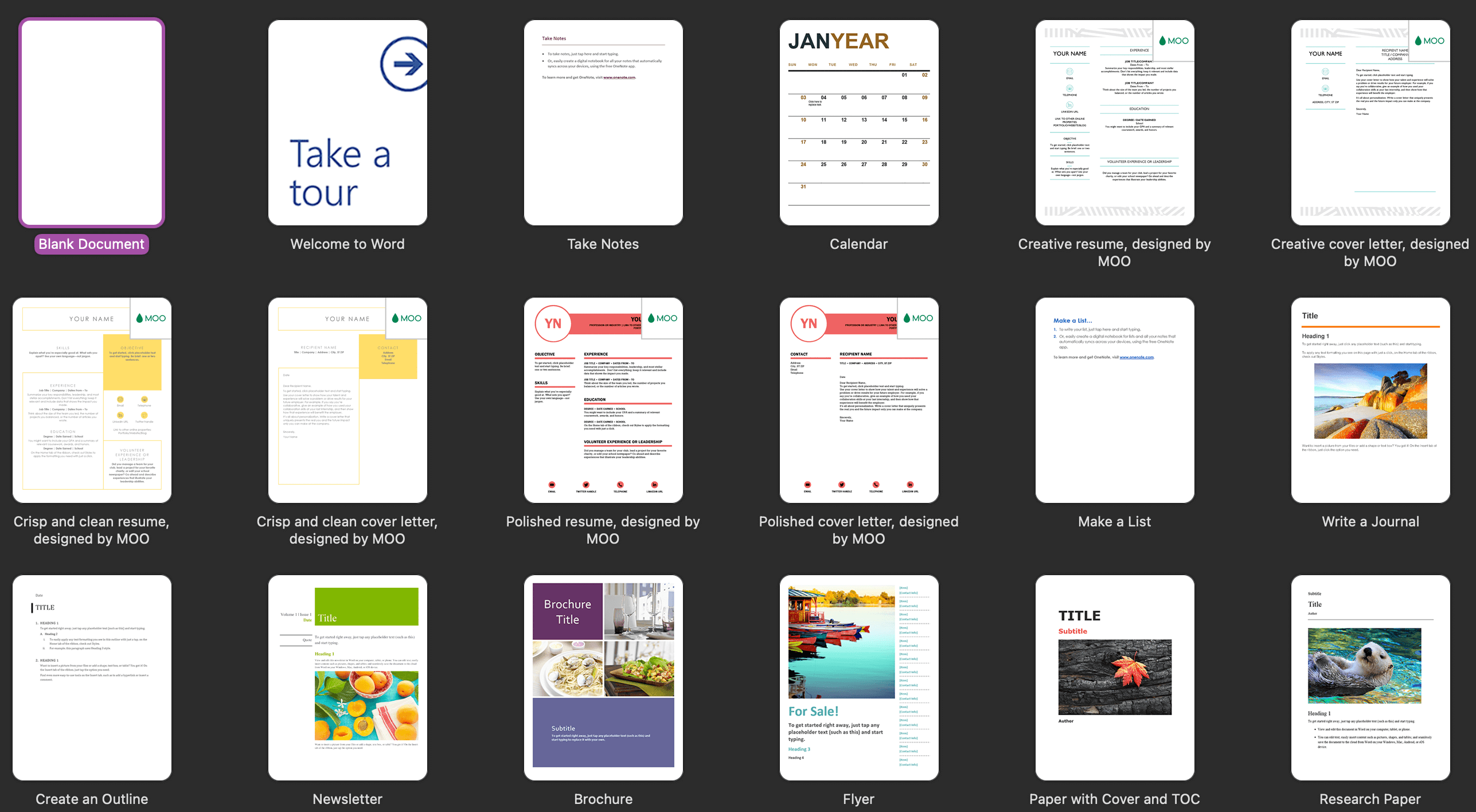
Conclusione: rimanere connessi e aggiornati
Aggiornare Microsoft Word gratuitamente è più facile di quanto si pensi e offre numerosi vantaggi. Assicurarsi che i documenti siano compatibili con gli standard più recenti e accedere a nuovi strumenti che possono migliorare la scrittura è essenziale. Ricordate che la tecnologia avanza rapidamente e che mantenere aggiornate le applicazioni è fondamentale per sfruttare al meglio le loro capacità.
Ecco una guida completa al download e all'aggiornamento gratuito di Microsoft Word, per avere sempre accesso alle ultime novità in fatto di videoscrittura: perché non fare il grande passo e scoprire le nuove funzionalità?
Domande frequenti (FAQ)
L'aggiornamento di Microsoft Word è sempre gratuito?
Se si dispone di un abbonamento a Microsoft 365, gli aggiornamenti sono gratuiti e automatici. Tuttavia, se non si dispone di un abbonamento, è possibile accedere gratuitamente a versioni più limitate di Word tramite l'applicazione mobile o la versione web.
È possibile ottenere Word gratuitamente senza un abbonamento a Microsoft 365?
Sì, è possibile utilizzare gratuitamente la versione web di Word o l'applicazione mobile, anche se queste versioni presentano alcune limitazioni rispetto alla versione desktop completa.
Come posso verificare se ho la versione più recente di Word?
È possibile verificare la versione corrente di Word nel menu "File", alla voce "Account" o "Guida", a seconda della versione in uso.